本ページは広告が含まれています。気になる広告をクリック頂けますと、サーバ運営費になります(^^
Office365で、というか普通のOutlookで、メール送信時、BCCに自分のアドレスを入れる方法です。Thunderbirdを利用していた時は、簡単に設定できたので、Outlookではこうやったらできるという方法です。
CCに自動的にメールアドレスを入れたい場合
ルール機能を利用する
新しいルールを作成し、送信メッセージにルールを適用します。
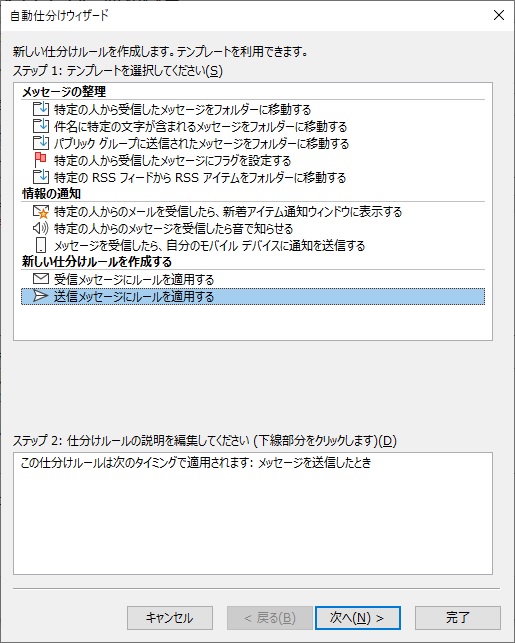
このコンピュータで送受信を行った場合のみ
条件を指定できます。
このコンピュータで送受信を行った場合とすれば、基本的に自分のパソコンからOutlookを立ち上げて送信するメールすべてに適用されるようになります。
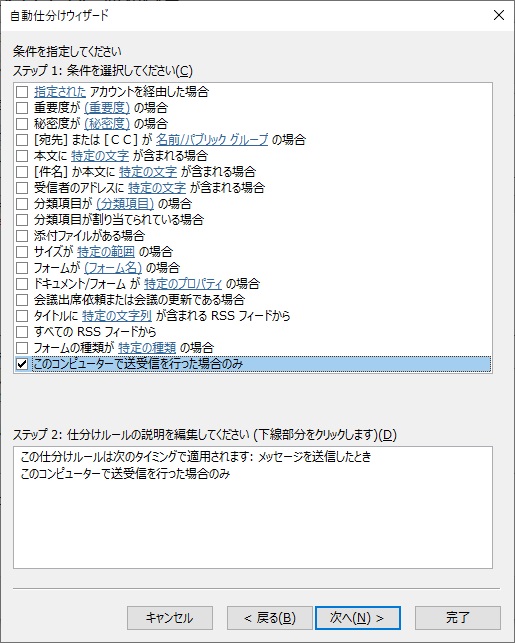
CCに追加
メールを送信するときにCCに自動的にアドレスを追加してもらいます。
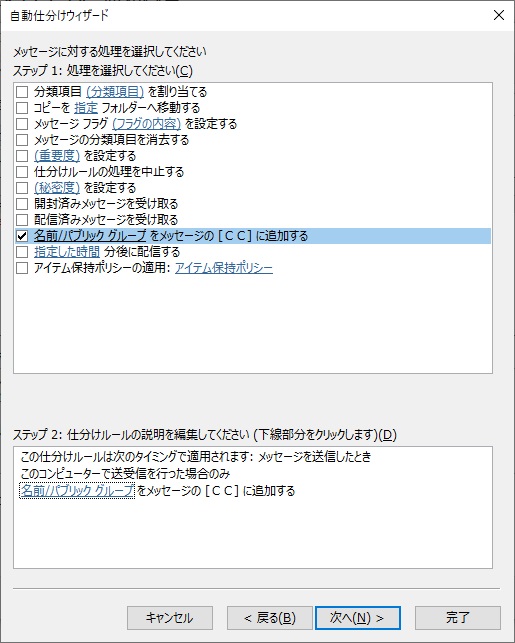
BCCに宛先を入れたい
上記ルールの設定で、BCCも設定できればいいのですが、、、。(+_+)
残念ながらできないようで、やっぱりVBAを利用して設定する必要があるようです。
詳しくはこちら
証明書を作成
32bitバージョンの場合
C:\Program Files (x86)\Microsoft Office\root\Office16
64bitバージョンの場合
C:\Program Files\Microsoft Office\root\Office16
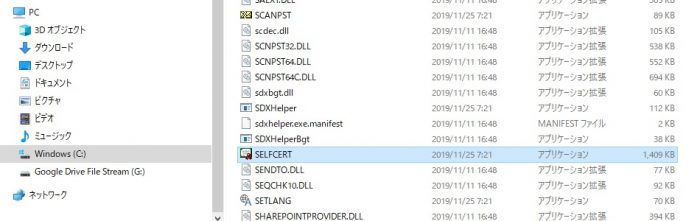
SELFCRETを実行して、自己証明書を作成します。これがないとマクロが動きません。
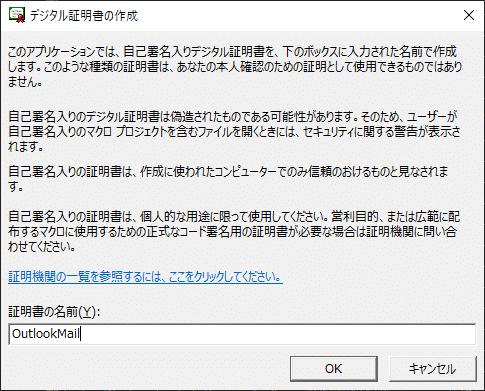
マクロの設定
すべてのマクロに対して警告を表示する
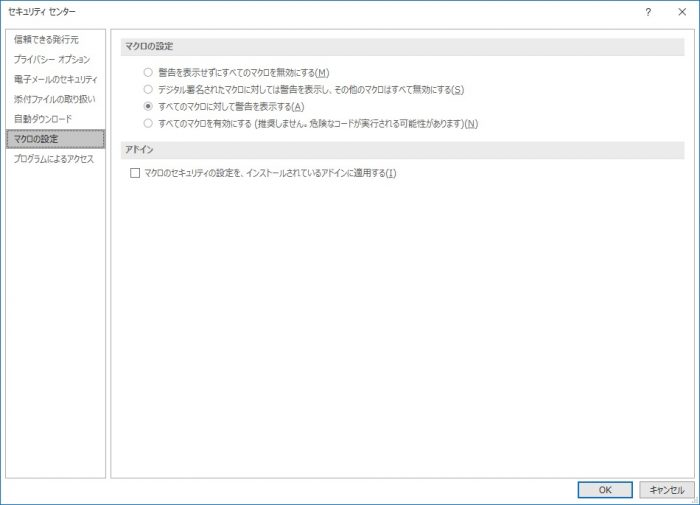
これを設定しておかないと、今から設定するVBAが動きません。
最新バージョンのOffice365では、「トラストセンター」という名称に変更されていました。
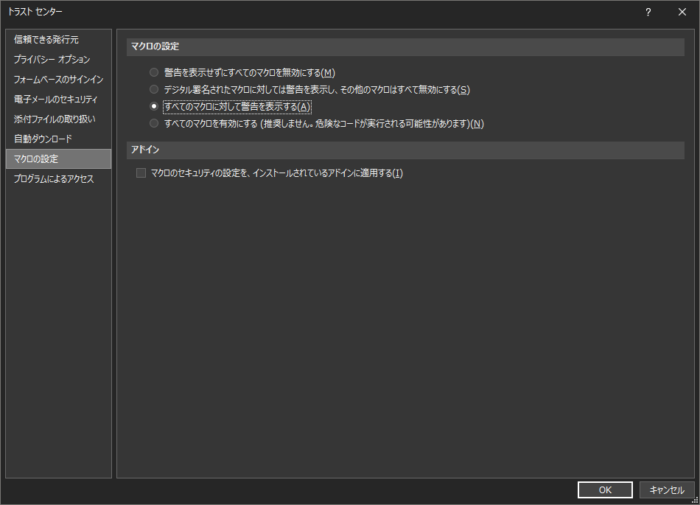
VBAを書く
Outlookが起動している状態で、Alt + F11キーを押して、コードエディタを起動しコードを入力します。
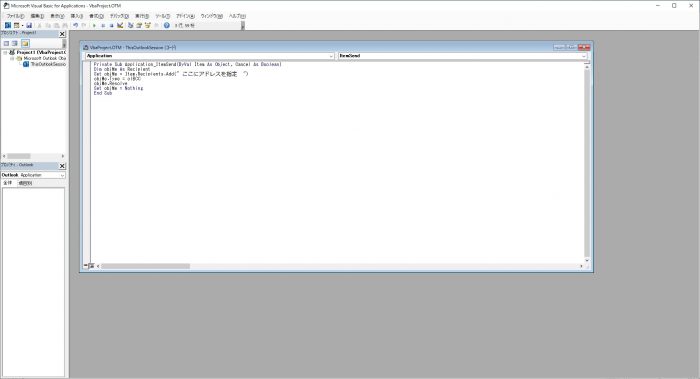
Private Sub Application_ItemSend(ByVal Item As Object, Cancel As Boolean)
Dim objMe As Recipient
Set objMe = Item.Recipients.Add("ここにメールアドレスを入れる")
objMe.Type = olBCC
objMe.Resolve
Set objMe = Nothing
End Sub
自己証明書を指定する
コードエディタのツール → デジタル署名
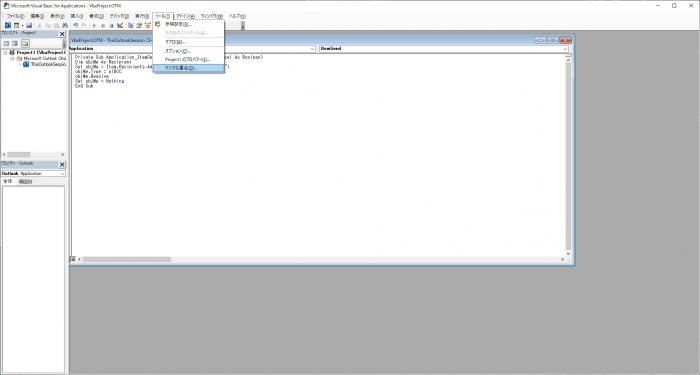
最初の手順で作成した自己証明書を指定します。
まとめ
CCまたはBCCに、メール送信時自動的にメールアドレスを入れる方法は2通りあります。
1.CCに自動的にメールアドレスを入れたい場合はルールで設定可能
2.BCCに自動的にメールアドレスを入れたい場合は、VBAにてマクロを作成する

